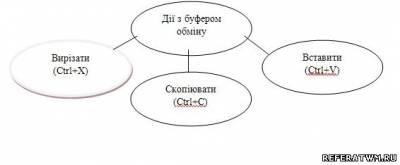Практична робота № 10.
Робота з текстовими фрагментами і декількома документами
Мета роботи. Навчитись виконувати дії з фрагментами тексту й працювати з декількома документами одночасно.
Завдання 1. Застосувати буфер обміну під час роботи з віршем.
Завдання 2. Створити звіт на тему «Редактор текстів».
Альтернативне завдання замість завдання 1. Уведіть чотири строфи улюбленого вірша чи пісні з текстовими фрагментами, що повторюються, виправте помилки, відформатуйте строфи різними шрифтами і змістіть кожну строфу як абзац на 2 см праворуч від попередньої строфи. Відповідний текст вірша чи пісні підготуйте заздалегідь.
Теоретичні відомості
Застосування буфера обміну. Для копіювання чи переміщення виокремленого фрагмента в межах одного або різних документів використовують буфер обміну.
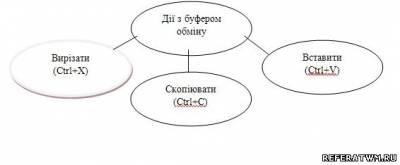 Для виконання дій використовують такі кнопки на панелі інструментів або команди з меню Правка чи комбінації клавіш:
— вирізати фрагмент і перемістити його в буфер обміну (Вирізати, Ctrl+Х);
— копіювати фрагмент у буфер обміну (Копіювати, Ctrl+C ),оригінал залишити в тексті;
— вставити текст з буфера обміну у вибране курсором місце (Вставити, Ctrl+V).
У буфер обміну можна помістити до 24 фрагментів. Щоб перtглянути склад буфера обміну, потрібно його відобразити в області завдань командами Правка => Буфер обміну.
Робота з декількома документами і ві нами. Користувач може відкрити декільк документів одночасно для копіювання фраг ментів текстів чи їх об'єднання тощо. Пере-микання між вікнами документів можливо засобами пункту Вікно з головного меню програми (рис. 1).
За допомогою зібраних тут команд вико¬нують такі дії:
розташувати вікна документів поряд (Упорядкувати все);
порівняти два документи між собою (Порівняти);
створити два вікна для роботи з одним документом (Розділити).
Хід роботи
Виконайте завдання 1 чи альтернативне до нього.
1. Відкрийте новий документ і задайте поля сторінки довільно, наприклад, так: 2-2-2-2 см.
2. Уведіть англійське слово together і занесіть його (Ctrl+X) у бу¬фер обміну.
3. Уведіть текст англійською мовою, вставляючи (Ctrl+V) слово together з буфера обміну:
The more we get together, together, together,
The more we get together, the happier are we!
For your friends are my friends, and my friends are your friends,
The more we get together, the happier are we!
4. Виконайте перевірку граматики.
5*. Скопіюйте введений текст у буфер обміну і запустіть програ¬му-перекладач на комп'ютері чи он-лайн перекладач, наприклад, на сайті pereklad.online.ua.
Якщо такої можливості немає, то на комп'ютері має бути файл з перекладом. Відшукайте і відкрийте його.
6*. Вставте вміст буфера обміну в робоче поле перекладача й от¬римайте переклад.
Для цього задайте потрібні мови і виконайте команду Перекласти.
7. Скопіюйте переклад у буфер обміну (Ctrl+C) і вставте його
(Ctrl+X) у свій документ під англійським текстом.
Закрийте програму-перекладач, якщо ви нею користувались.
8. Виправте можливі неточності перекладу і перевірте грама¬тику ще раз.
9. Продублюйте (скопіюйте ще раз) англійський текст вірша під перекладом.
10. Слово together шість разів вставте в кінці документа.
11. Збережіть документ у файлі під назвою «Мій вірш» у власній
папці та на зовнішньому носії.
Приступіть до створення звіту.
12. Відкрийте документи «Моя титульна», «Мій текст», «Моє оголошення».
13. Розташуйте на екрані всі чотири вікна одне під одним.
Для цього виконайте команду Вікно => Упорядкувати все.
14.Створіть звіт з теми «Текстовий редактор».
Для цього візьміть за основу документ «Моя титульна» і за допомогою буфера обміну чи методом перетягування додайте до нього всі тексти з інших трьох документів. Додавання невідкритих документів можна зробити також командами Вставити => Файл.
15.Розташуйте тексти документів на окремих сторінках.
Для цього встановіть курсор перед початком тексту кожного доку¬мента і виконайте команду Вставити => Розрив... => Почати нову сторінку.
16.Перегляньте, чи добре текст розташований на сторінках.
17. Внесіть зміни в титульну сторінку. Підпишіть її як ваш звіт з теми «Текстовий редактор».
18. Титульну сторінку візьміть у художню рамку.
19. * Вставте номери сторінок (внизу праворуч), не нумеруючи першої сторінки. Поекспериментуйте з розташуванням номерів.
Для цього застосуйте команди Вставка => Номери сторінок. Спосіб нумерації можна змінити. Для вилучення нумерації потрібно клацнути на номері сторінки і вилучити його.
20. *Розділіть вікно зі звітом на два вікна.
Для цього застосуйте команди ВІКНО => РОЗДІЛИТИ. Перегляньте вміст цих двох вікон. У верхньому вікні на титульній сторінці введіть своє прізвище, ім'я та по батькові повністю. У нижньому вікні в кінці останньої сторінки введіть своє прізвище, ім'я та по батькові повністю.
21. *Ліквідуйте розділення вікон.
22. * У кінці звіту введіть відповіді на задані вчителем запитання.
23. Збережіть файл під назвою «Звіт» у власній папці.
24. Закрийте вікна і закінчіть роботу.
Висновок. Ви створили звіт з теми «Текстовий редактор», який міс¬тить декілька сторінок, навчились якісно створювати різні текстові доку¬менти, зокрема, оголошення, звіти, реферати тощо.
|